Ao compactar arquivos no Windows 11, você ajuda a reduzir o espaço de armazenamento e pode salvar dados adicionais na mesma área. A compactação de arquivos também permite que você transfira arquivos mais rapidamente, mas antes de procurar software de terceiros para ajudá-lo com isso, por que não usar o recurso integrado no Windows 11 que permite compactar seu arquivos? Dessa forma, se o seu computador estiver lento, você não aumentará a carga instalando mais software. Continue lendo para ver como você pode comprimir um arquivo, uma pasta e até mesmo uma unidade inteira em seu computador sem software de terceiros.
Como compactar um arquivo no Windows 11
Para compactar um arquivo, você precisará abra o explorador de arquivos. Você pode abrir usando seu método preferido ou pressionar o botão Windows + E chaves para o acesso mais rápido.
Assim que o File Explorer estiver aberto, procure o arquivo que deseja compactar abrindo sua pasta. Clique com o botão direito do mouse no arquivo e escolha o
Compactar para arquivo ZIP opção. O arquivo compactado aparecerá ao lado do original. Outro caminho para compactar o arquivo é clicar no arquivo para selecione-o, Clique no três pontos no canto superior direito e escolha o Compactar para arquivo ZIP opção.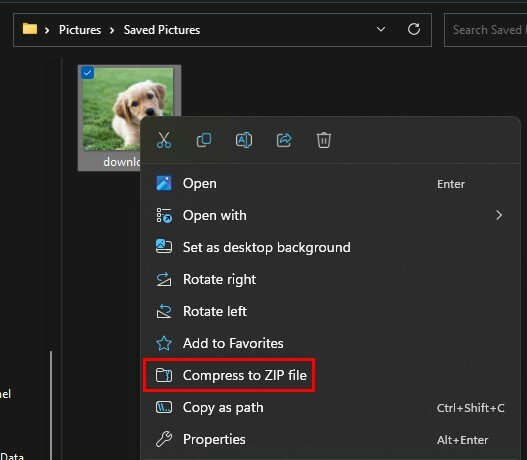
Você pode abrir o arquivo clicando nele, mas se não abrir direito, clique nele, escolha a opção Extrair tudo e escolha onde salvar o arquivo. O arquivo extraído recentemente deve aparecer em uma nova janela no File Explorer para você clicar e abrir.
Como compactar uma pasta e subpastas no Windows 11
No Windows 11, você também pode compactar arquivos e subpastas. Para fazer isso, localize a pastar você deseja compactar, clique com o botão direito nele e escolha o Compactar para arquivo ZIP opção. Lembre-se de dar um nome à sua nova pasta e pressione Enter.
Para ver o que você tem na pasta, você pode abri-la clicando duas vezes nela. Se não abrir, clique com o botão direito do mouse na pasta e escolha a opção Extrair tudo. Se sua pasta tiver subpastas que você também deseja compactar, há etapas adicionais a serem seguidas.
Comprimindo Subpastas
Localize a pasta você quer comprimir e clique com o botão direito nele. Clique em Propriedades e certifique-se de que você está no Guia geral. Você deve ver um botão avançado no canto inferior direito; clique nele e marque a caixa para o Compacte o conteúdo para economizar espaço em disco opção. Clique OK, seguido pela Aplicar.
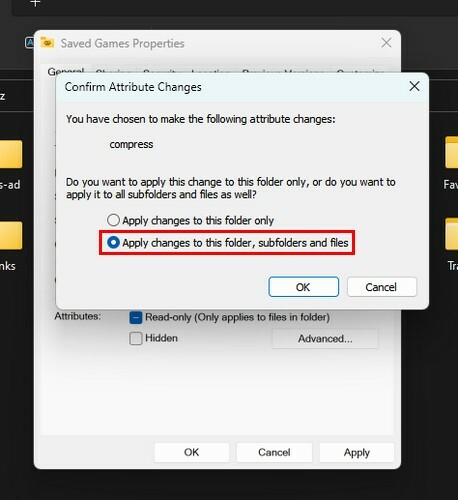
Você deverá ver uma nova janela perguntando se deseja aplicar essas alterações apenas à pasta ou a todas as subpastas. Para aplicar as alterações a tudo, escolha o Aplicar alterações a esta pasta, subpastas e arquivos opção. Clique no OK botão na primeira e restante janela.
Como compactar uma unidade inteira no Windows 11
Se você precisar compactar uma unidade inteira, poderá fazê-lo em seu computador com Windows 11 sem instalar software adicional. Lembrar de abra o explorador de arquivos pressionando o Windows + E chaves. Quando o Explorador de Arquivos abrir, clique com o botão direito do mouse na unidade você deseja compactar e escolha o Propriedades opção.
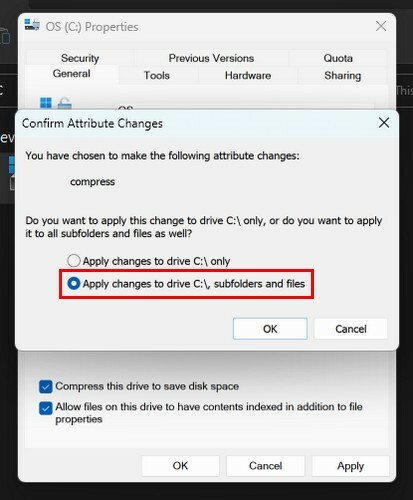
Quando a janela Propriedades for exibida, marque a caixa do Compacte esta unidade para economizar espaço em disco. Clique no Aplicar botão, e você também verá a mesma janela que viu se você compactar uma pasta onde você pode optar por ter todas as pastas e subpastas compactadas. A partir de agora, todos os arquivos que você adicionar à unidade serão compactados.
Leitura adicional
O Windows não é o único sistema operacional onde você pode compactar arquivos. Se você é um usuário do Android, aqui estão fours app para compactar arquivos. Você compacta seus arquivos em seu Chromebook, mas precisa ajude a abri-los. Aqui estão os passos a seguir para abrir esses arquivos. Além disso, se você quiser entrar em mais detalhes sobre o que acontece quando você compacta um arquivo, também cobrimos você sobre isso.
Conclusão
Ao compactar um arquivo, você pode usar vários softwares de terceiros. Mas se o seu computador já está lento, a última coisa que você quer fazer é instalar mais software. É um alívio poder compactar seus arquivos usando apenas seu computador com Windows 11, seja para compactar um arquivo, uma pasta ou uma unidade inteira. Quantos arquivos você precisou compactar? Compartilhe seus pensamentos nos comentários abaixo e lembre-se de compartilhar o artigo com outras pessoas nas mídias sociais.